Gehen Sie wie folgt vor, um einen bestimmten Rahmen oder Pfosten in einem Fassadenelement zu überschreiben.
Um einen Rahmen oder Pfosten auszutauschen, muss die neue Definition bereits im Fassadenelementstil definiert sein.
- Wählen Sie das Fassadenelement, für das Sie eine Kantenüberschreibung erstellen möchten.
- Klicken Sie auf


 .
. - Wählen Sie den zu überschreibenden Rahmen oder Pfosten.
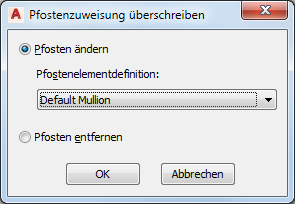
- Erstellen Sie die Überschreibung:
Was möchten Sie tun… Aktion… Austauschen der vorhandenen mit einer anderen Kante Wählen Sie eine neue Kantendefinition aus der Liste. Anmerkung:Um eine Kantendefinition auszutauschen, muss die neue Kantendefinition bereits im Fassadenelementstil definiert sein.
Entfernen der Rahmen- oder Pfostenkante Wählen Sie Kante entfernen. - Klicken Sie auf OK.
- Geben Sie an, wo Sie die Fassadenelementüberschreibung speichern möchten.
Welche Überschreibung möchten Sie speichern … Aktion… Speichern der Überschreibung nur für dieses Fassadenelement Es sind keine weiteren Schritte erforderlich. Die Überschreibung wird für dieses Fassadenelement gespeichert. in einem Fassadenelementstil Klicken Sie auf 

 .
. - Wenn Sie die Überschreibung im Fassadenelementstil speichern möchten, klicken Sie auf


 und wählen dann den Fassadenelementstil, in dem Sie die Überschreibung speichern möchten.
und wählen dann den Fassadenelementstil, in dem Sie die Überschreibung speichern möchten.
Welche Überschreibung möchten Sie speichern … Aktion… im aktuellen Fassadenelementstil Wählen Sie Kantenüberschreibungen an Stil übertragen, und klicken Sie auf OK. Anmerkung: Wenn Sie lediglich eine Rahmen- oder Pfostenkantenüberschreibung erstellt haben, ist nur das Kontrollkästchen Kantenüberschreibungen an Stil übertragen aktiv. Wenn Sie auch andere Überschreibungen, beispielsweise Zellen verbinden oder Unterteilungen überschreiben, erstellt haben, sind diese Kontrollkästchen ebenfalls verfügbar. Aktivieren Sie die entsprechenden Kontrollkästchen, wenn Sie diese Überschreibungen im Stil ebenfalls speichern möchten.in einem neuen Fassadenelementstil Wählen Sie Kantenüberschreibungen an Stil übertragen, und klicken Sie auf Neu. Geben Sie einen Namen für den neuen Fassadenstil ein, und klicken Sie auf OK. Anmerkung: Wenn Sie lediglich eine Rahmen- oder Pfostenkantenüberschreibung erstellt haben, ist nur das Kontrollkästchen Kantenüberschreibungen an Stil übertragen aktiv. Wenn Sie auch andere Überschreibungen, beispielsweise Zellen verbinden oder Unterteilungen überschreiben, erstellt haben, sind diese Kontrollkästchen ebenfalls verfügbar. Aktivieren Sie die entsprechenden Kontrollkästchen, wenn Sie diese Überschreibungen im Stil ebenfalls speichern möchten.Anmerkung: Falls Sie die Überschreibung nicht im Stil speichern möchten, klicken Sie auf

 . Die Überschreibungen verbleiben zwar im Fassadenelement, von wo aus Sie entfernt werden können, sie werden jedoch nicht im Fassadenelementstil gespeichert.
. Die Überschreibungen verbleiben zwar im Fassadenelement, von wo aus Sie entfernt werden können, sie werden jedoch nicht im Fassadenelementstil gespeichert.